excel自动换行的设置教程
2016-12-09
相关话题
Excel中经常需要使用到自动换行功能,自动换行具体该如何进行设置呢?下面是小编带来的关于excel自动换行的设置教程,希望阅读过后对你有所启发!
excel自动换行的设置教程(一)
步骤1:如下图,是一个没有自动换行的单元格!

步骤2:要想让文字自动换行,就在Excel窗口中执行如下图的操作!
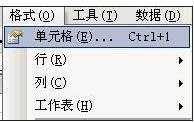
步骤3:执行“格式”→“单元格”,这个时候,会弹出如下图的对话框!

步骤4:上图中,切换到“对齐”选项卡,之后在“文本控制”下面将“自动换行”前面的√打上,“确定”退出即可!
步骤5:这个时候,效果就出来了!

excel自动换行的设置教程(二)
步骤1:打开一个excel表格,如果你在excel单元格内的文字太长,就会出现如图两种情况,第一种是前面单元格的文字遮住了后面的单元格,另一种是单元格内文字不够的地方自动隐藏。
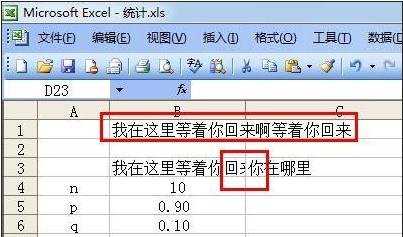
步骤2:这种情况你就要设置excel表格自动换行了,选定需要换行的单元格,鼠标右键选择“设置单元格格式”。
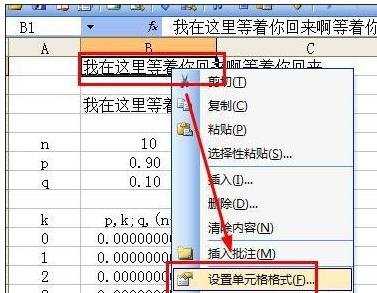
步骤3:选择“对齐”标签,然后在文本控制选项中勾选“自动换行”确定保存后就可以让这个单元格自动换行了。
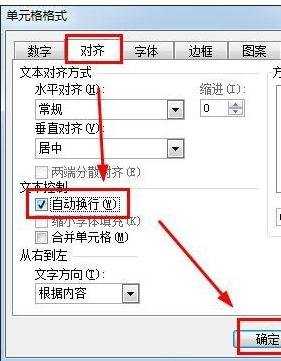
步骤4:如果你这种单元格很多的话,那么就要对全部的单元格设置自动换行了,按键盘“Ctrl+A”,或者鼠标移动到如图第一列和第一行单元格的交点,点击就可以全选了。
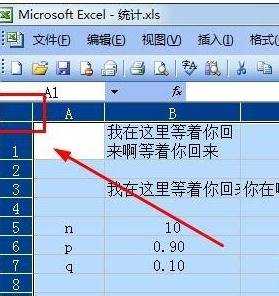
看了excel自动换行的设置教程还看了:
1.excel设置自动换行的教程
2.excel2003自动换行设置教程
3.excel2007自动换行的设置教程
4.怎么在excel中设置自动换行
5.excel怎么设置自动换行
6.excel2010 设置自动换行的方法
7.Excel2010怎么设置自动换行